电脑无声(故障排查与解决技巧)
- 数码产品
- 2025-01-03
- 105
- 更新:2024-12-25 09:29:52
在使用电脑的过程中,突然发现电脑没有声音,这无疑会给我们的工作和娱乐带来不便。但是不用担心,通常情况下这个问题是可以解决的。本文将介绍一些常见的原因和解决方法,帮助您轻松解决电脑无声的问题。

1.检查音量设置
-查看电脑音量是否被设置为静音状态。
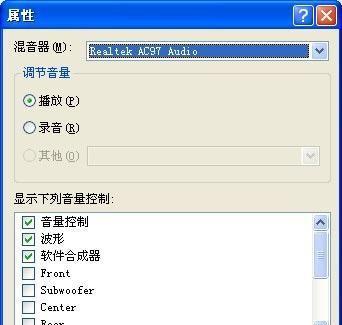
-调整音量大小以确保不是因为音量过低而听不到声音。
2.检查音频输出设备
-检查音频输出设备是否正确连接电脑。
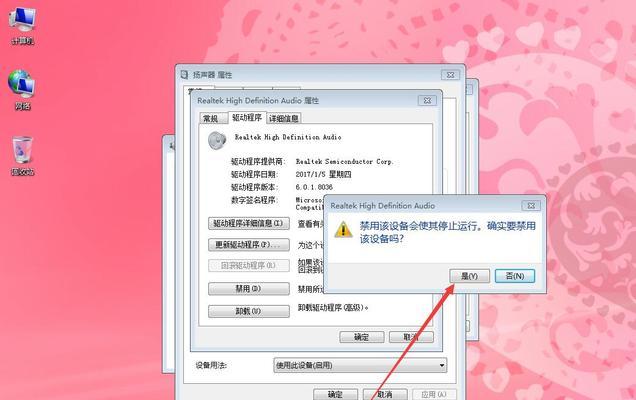
-确保插头和插孔没有松动或损坏。
-尝试使用其他音频设备来测试是否出现同样的问题。
3.更新或安装音频驱动程序
-打开设备管理器,找到声音、视频和游戏控制器。
-右键单击声卡设备,选择“更新驱动程序”或“卸载设备”。
-重新启动电脑后,系统会自动安装最新的驱动程序。
4.检查音频线路
-检查音频线路是否被连接正确,没有松动或断裂。
-如果使用耳机,请检查耳机本身是否损坏。
5.检查系统声音设置
-在控制面板中找到“声音”选项。
-确保默认的音频设备被正确选择,并且音量设置合适。
6.检查应用程序设置
-检查特定应用程序的音频设置,确保它们没有被静音或关闭声音。
-重启应用程序以使更改生效。
7.检查操作系统更新
-确保您的操作系统是最新的。
-更新操作系统可能修复与声音相关的问题。
8.使用系统恢复
-如果无法解决问题,可以尝试使用系统恢复将电脑还原到之前的状态。
9.执行硬件故障排除
-如果所有尝试都失败,可能存在硬件故障。
-建议找专业人员检测和修理可能出现的硬件问题。
10.在线求助
-在各类技术论坛或社交媒体群组中寻求帮助。
-可能会有其他用户遇到过类似问题并提供了有效的解决方案。
电脑无声可能是由于各种原因引起的,包括设置问题、驱动程序问题、线路问题等等。通过逐步检查和排查,我们可以解决大多数音频问题。如果无法解决,建议寻求专业人员的帮助,以确保电脑能够正常恢复声音。记住,不要过度担心,这个问题通常是可以解决的。















